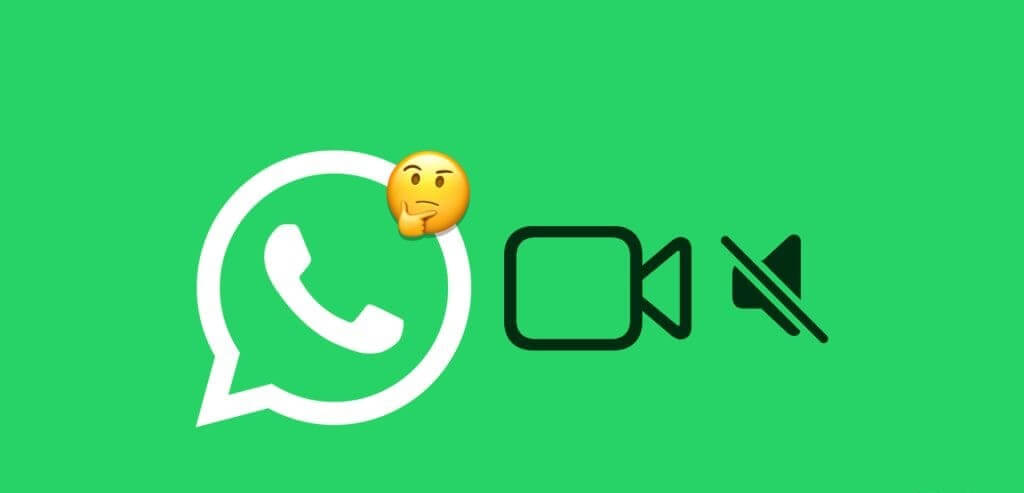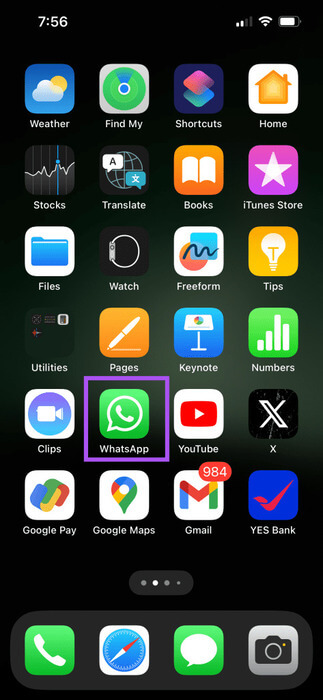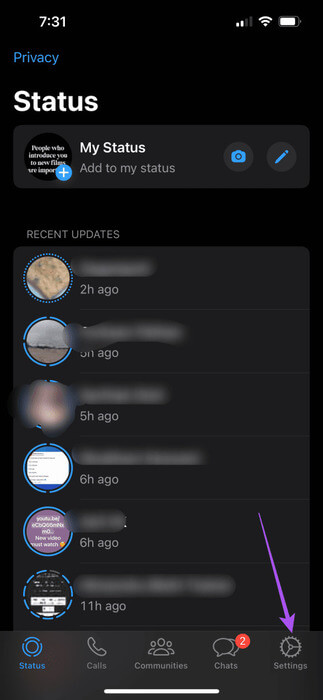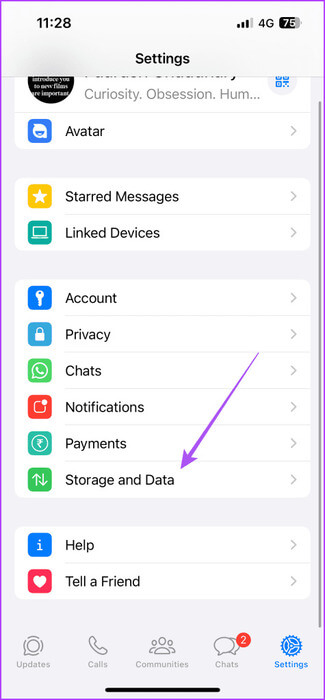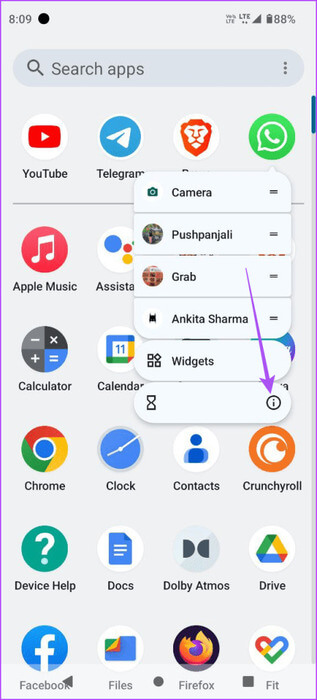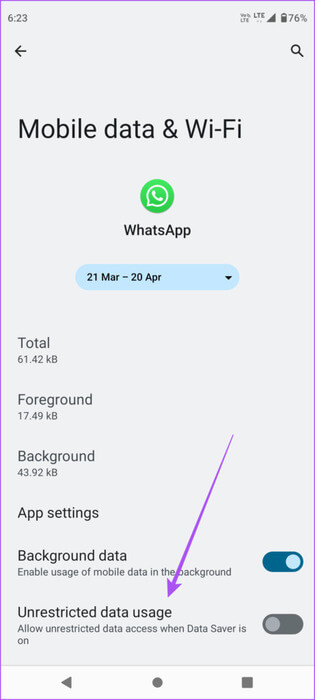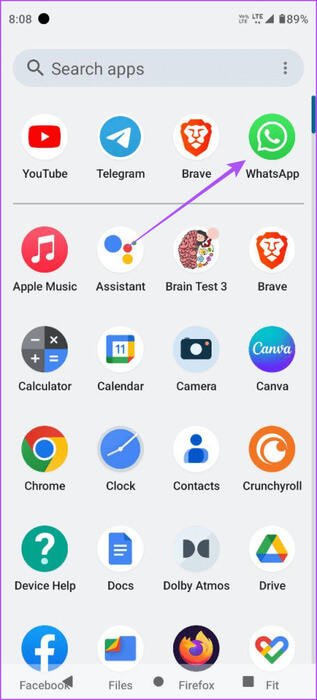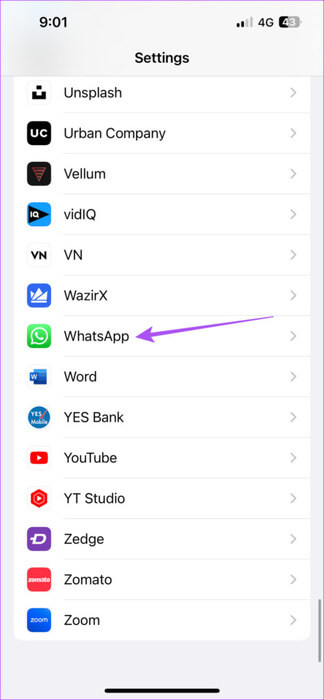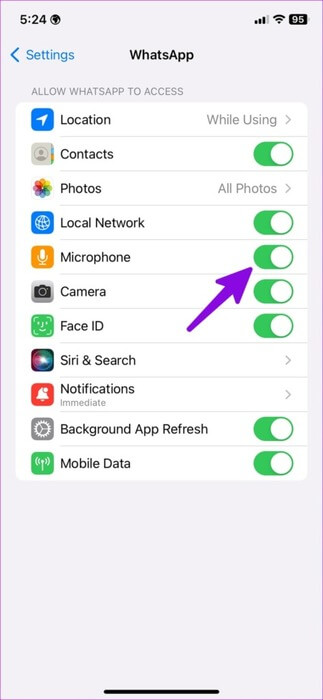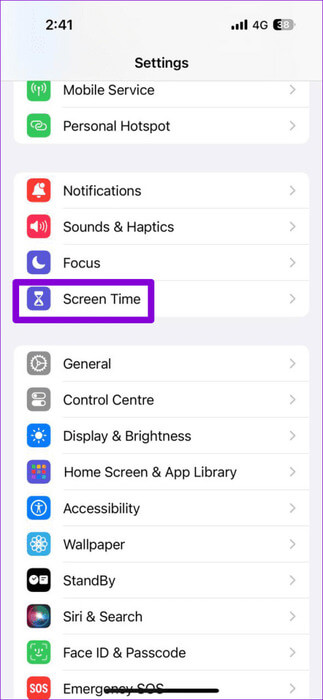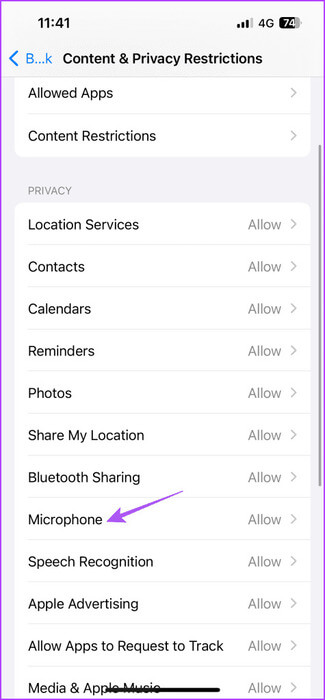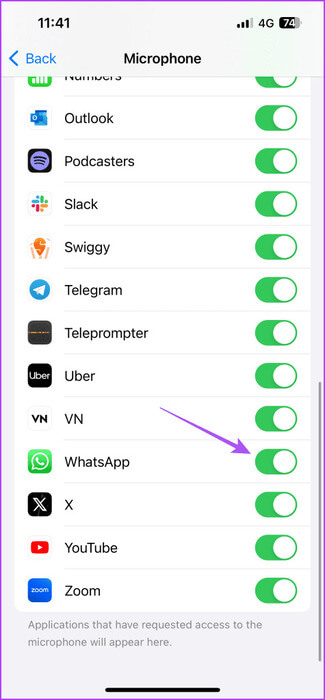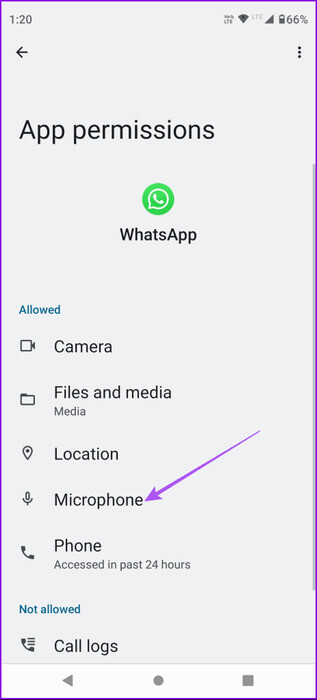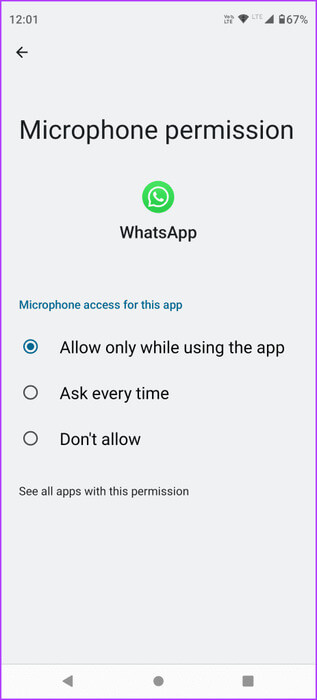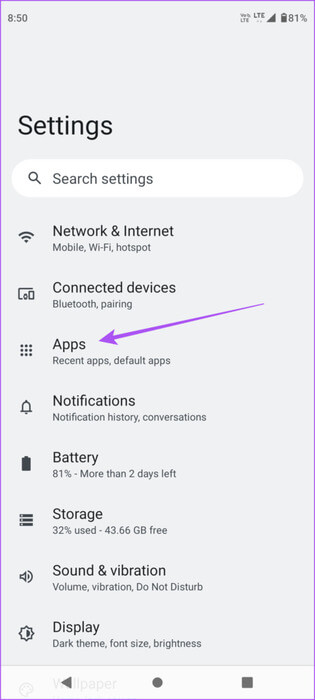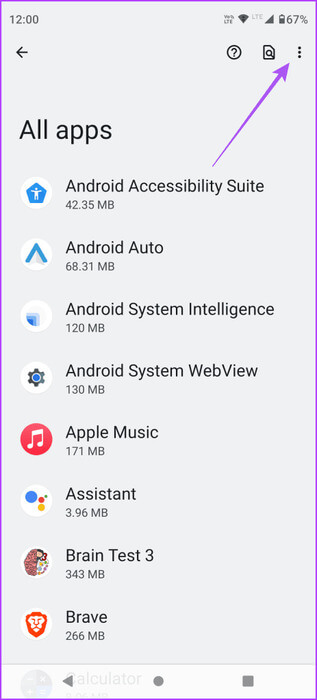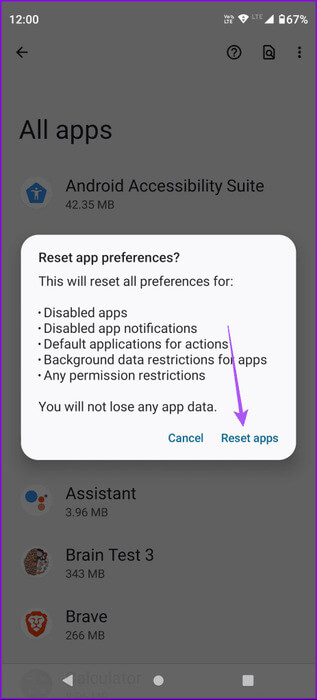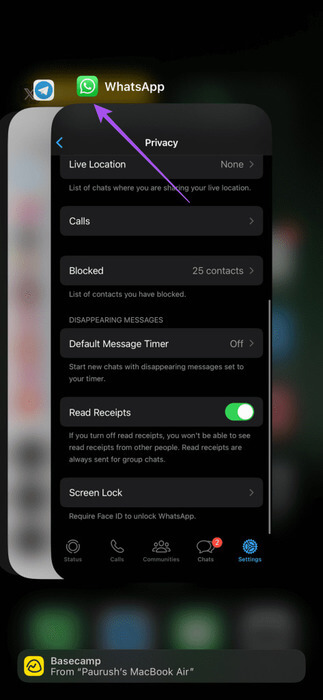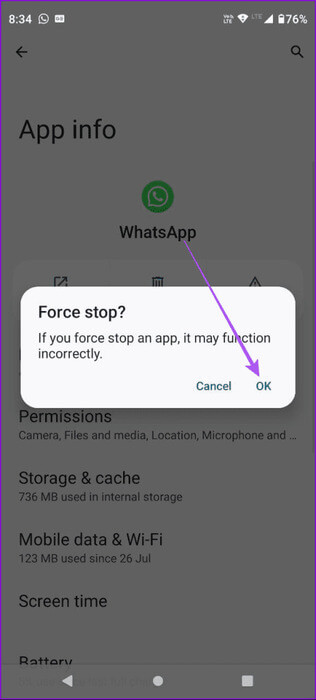أفضل 9 إصلاحات لعدم وجود صوت في مكالمات فيديو WhatsApp على iPhone وAndroid
لقد تحسنت جودة مكالمات الفيديو عبر WhatsApp منذ إصدارها لأجهزة iPhone وAndroid. كما هو الحال في تطبيقات مكالمات الفيديو الشائعة، يمكنك تعتيم الخلفية الخاصة بك أثناء مكالمة فيديو WhatsApp لفصل نفسك عن عوامل التشتيت. فيما أفضل 9 إصلاحات لعدم وجود صوت في مكالمات فيديو WhatsApp على iPhone وAndroid.
أبلغ بعض المستخدمين أنهم لا يستطيعون سماع الشخص الآخر أثناء إجراء مكالمات فيديو WhatsApp. قد يؤدي ذلك إلى جعل الأمور مربكة وقد يجبرك على اختيار خيار بديل لمكالمات الفيديو. ستشارك هذه التدوينة أفضل الحلول لإصلاح مشكلة عدم وجود صوت في مكالمات فيديو WhatsApp على iPhone وAndroid.
1. تعطيل البيانات الأقل لمكالمات WHATSAPP
يمنحك تطبيق WhatsApp ميزة مدمجة لحفظ بيانات الإنترنت أثناء إجراء مكالمات الفيديو أو الصوت. أولاً، تحقق مما إذا كانت هذه الميزة معطلة على هاتف iPhone أو Android الخاص بك. من المهم جدًا التحقق مما إذا كنت تستخدم بيانات الهاتف المحمول لإجراء مكالمات فيديو WhatsApp.
الخطوة 1: افتح تطبيق WhatsApp على هاتف iPhone أو Android الخاص بك.
الخطوة 2: على iPhone، اضغط على أيقونة الإعدادات في الزاوية اليمنى السفلية. على نظام Android، اضغط على النقاط الرأسية الثلاث في الزاوية العلوية اليمنى وحدد الإعدادات.
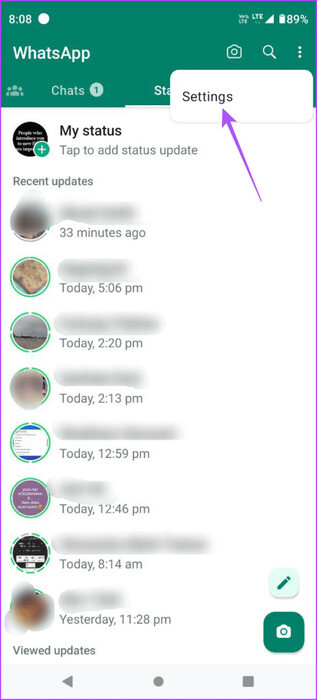
خطوة 3: اضغط على التخزين والبيانات وقم بتعطيل خيار استخدام بيانات أقل للمكالمات.
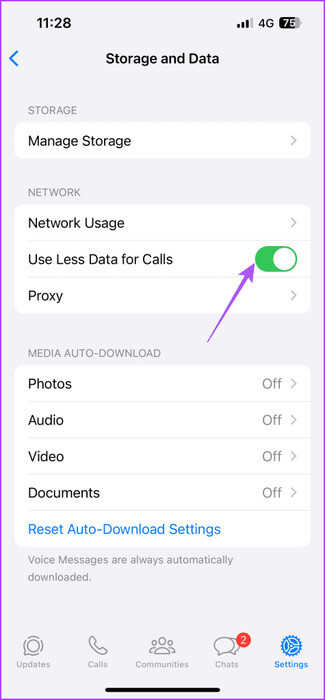
بعد ذلك، قم باختبار التغييرات من خلال مكالمة فيديو WhatsApp.
2. التبديل من بيانات الهاتف المحمول إلى شبكة Wi-Fi
إذا استمر عدم وجود صوت في مكالمات فيديو WhatsApp، فيمكنك التبديل من بيانات الجوال إلى Wi-Fi. قد لا تكون سرعات بيانات الهاتف المحمول هي الأفضل في موقعك الحالي. يمكن أن يؤدي التبديل إلى شبكة Wi-Fi أو شبكة 5G إلى تحسين سرعات البيانات على هاتفك المحمول بشكل كبير وبالتالي ضمان جودة أفضل عند إجراء مكالمات فيديو WhatsApp.
3. تمكين الاستخدام غير المحدود للبيانات (Android)
إذا كنت تستخدم ميزة توفير البيانات على هاتف Android الخاص بك، فإننا نقترح تمكين الاستخدام غير المقيد للبيانات لتطبيق WhatsApp. سيؤدي هذا إلى منع WhatsApp من عدم استخدام بيانات الإنترنت بشكل كامل.
الخطوة 1: اضغط لفترة طويلة على أيقونة تطبيق WhatsApp وحدد معلومات التطبيق.
الخطوة 2: اضغط على Mobile Data and Wi-Fi وانقر على زر التبديل بجوار الاستخدام غير المقيد للبيانات.
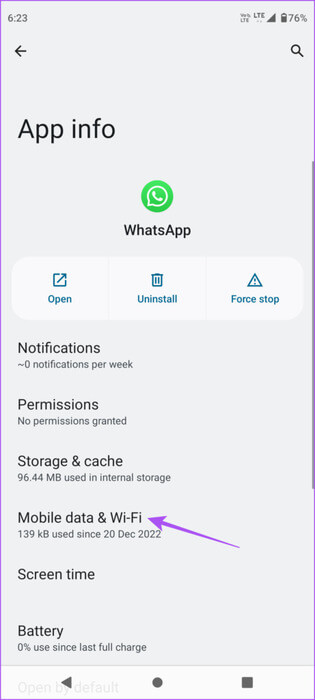
خطوة 3: أغلق معلومات التطبيق وافتح WhatsApp للتحقق من حل المشكلة.
4. تحقق من أذونات الميكروفون
إذا كان المشارك في مكالمة فيديو WhatsApp لا يزال لا يسمع أي صوت أو العكس، فأنت بحاجة إلى التحقق من أذونات الميكروفون للتطبيق.
على iPhone
الخطوة 1: افتح تطبيق الإعدادات واضغط على WhatsApp.
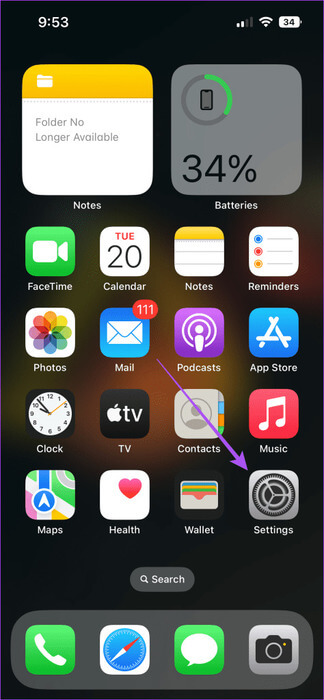
الخطوة 2: اضغط على زر التبديل بجوار الميكروفون لتمكين الوصول إليه.
تحتاج إلى التحقق من تمكين الوصول إلى الميكروفون في إعدادات Screen Time.
خطوة 3: ارجع واضغط على Scلاreen Time في تطبيق الإعدادات.
الخطوة 4: اضغط على قيود المحتوى والخصوصية وحدد الميكروفون.
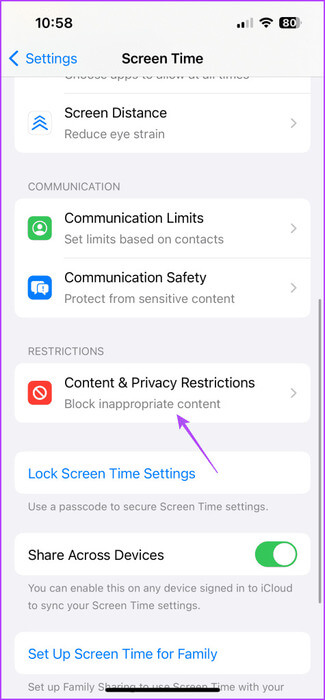
الخطوة 5: قم بالتمرير لأسفل وتأكد من السماح لتطبيق WhatsApp بالوصول إلى الميكروفون.
على Android
الخطوة 1: اضغط لفترة طويلة على أيقونة تطبيق WhatsApp وحدد معلومات التطبيق.
الخطوة 2: اضغط على الأذونات وحدد الميكروفون.
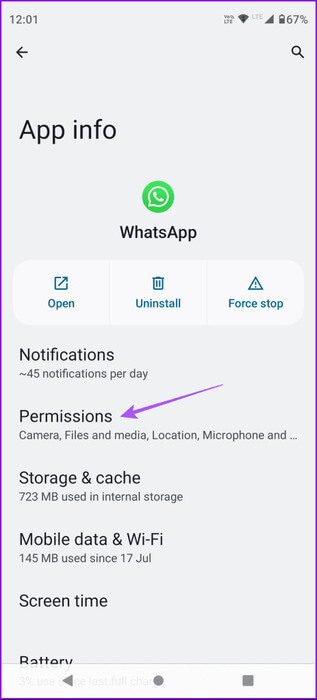
خطوة 3: تأكد من تمكين الوصول إلى الميكروفون على الأقل أثناء استخدام التطبيق.
الخطوة 4: أغلق معلومات التطبيق وأعد تشغيل WhatsApp للتحقق من حل المشكلة.
يمكنك أيضًا الرجوع إلى منشورنا إذا كان ميكروفون WhatsApp لا يزال يفشل في العمل على جهاز iPhone أو Android.
5. تحقق من أجهزة Bluetooth
إذا كان هناك جهاز Bluetooth متصل بهاتف iPhone أو Android الخاص بك، فستحتاج إلى التحقق من حالة البطارية. ربما توقف عن العمل بسبب انخفاض البطارية أو مشكلات الاتصال ولا يساعد في مكالمات فيديو WhatsApp.
6. إعادة ضبط تفضيلات التطبيق (Android)
يمنحك هاتف Android الخاص بك خيار إعادة ضبط تفضيلات التطبيق. كما يوحي الاسم، فإنه سيعيد جميع تفضيلات التطبيق إلى الوضع الافتراضي مثل قيود بيانات الخلفية، وإشعارات التطبيقات، ومسح التطبيقات الافتراضية، وما إلى ذلك، ولن يؤدي إلى فقدان البيانات على هاتف Android الخاص بك. يمكنك تجربة ذلك إذا كان صوت مكالمة فيديو WhatsApp لا يزال لا يعمل.
الخطوة 1: افتح الإعدادات على Android واضغط على التلاطبيقات.
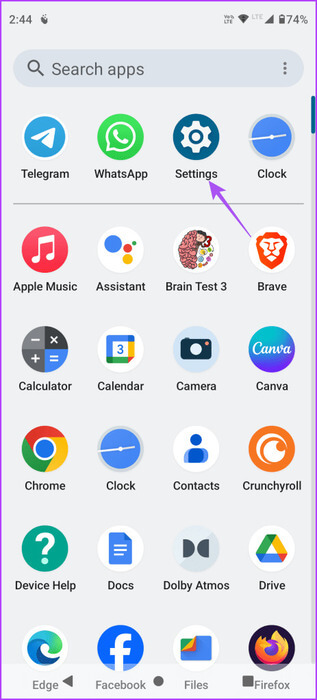
الخطوة 2: حدد جميع التطبيقات واضغط على النقاط الرأسية الثلاث في الزاوية العلوية اليمنى.
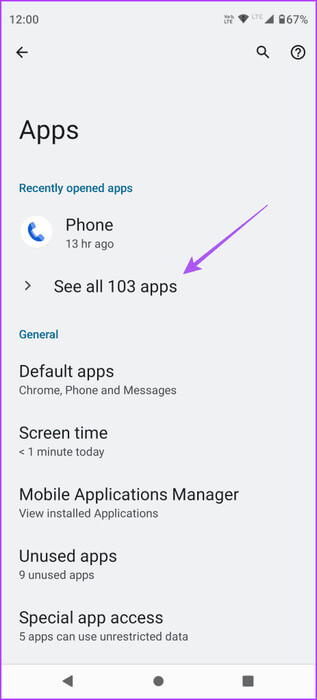
خطوة 3: اضغط على إعادة تعيين تفضيلات التطبيق وحدد إعادة التعيين مرة أخرى للتأكيد.
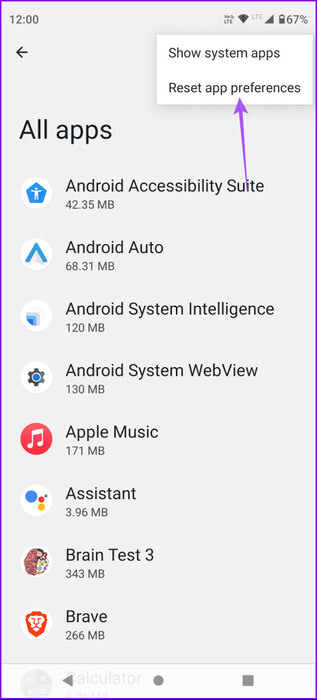
الخطوة 4: أغلق الإعدادات وافتح تطبيق WhatsApp للتحقق من حل المشكلة.
7. فرض الإنهاء وإعادة تشغيل تطبيق WHATSAPP
الحل الأساسي والفعال لإصلاح العديد من المشكلات داخل التطبيق هو فرض الإقلاع عن التدخين وإعادة التشغيل. وهذا سيعطي التطبيق بداية جديدة.
على iPhone
الخطوة 1: على الشاشة الرئيسية، اسحب لأعلى مع الاستمرار للكشف عن نوافذ التطبيقات الخلفية.
الخطوة 2: اسحب لليمين للبحث عن WhatsApp واسحب لأعلى لإزالة نافذة التطبيق.
خطوة 3: أعد تشغيل WhatsApp وتحقق من حل المشكلة.
على Android
الخطوة 1: اضغط لفترة طويلة على أيقونة WhatsApp وحدد معلومات التطبيق.
الخطوة 2: اضغط على Force Stop وحدد Ok للتأكيد.
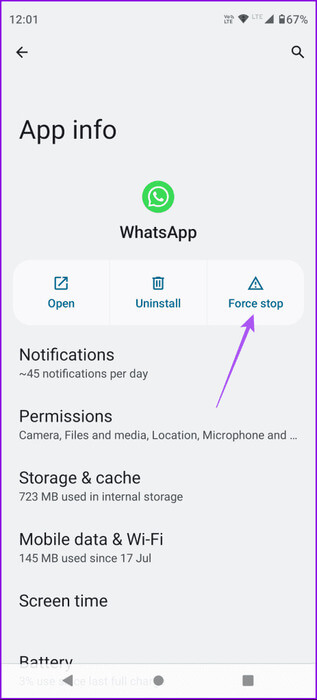
خطوة 3: أغلق معلومات التطبيق وأعد تشغيل WhatsApp للتحقق من حل المشكلة.
8. تحديث WhatsApp
إذا لم ينجح أي من الحلول، نقترح تحديث إصدار WhatsApp على iPhone وAndroid. يمكنك استخدام الروابط التالية لتحديث WhatsApp.
إصلاح مشكلة الصوت في مكالمات الفيديو عبر WhatsApp
ستعمل هذه الحلول على إصلاح مشكلة عدم وجود صوت في مكالمات فيديو WhatsApp على أجهزة iPhone وAndroid. عندما لا تتمكن من إجراء مكالمة فيديو، يتيح لك التطبيق إرسال رسالة فيديو فورية إلى جهة الاتصال الخاصة بك.